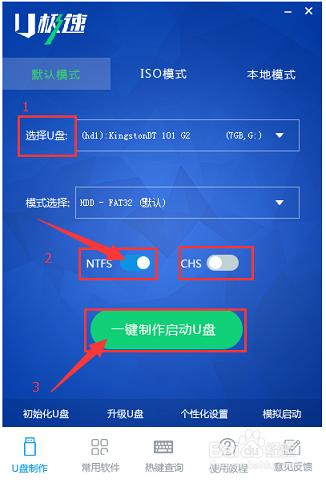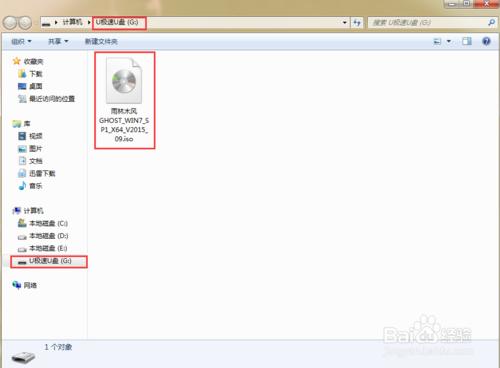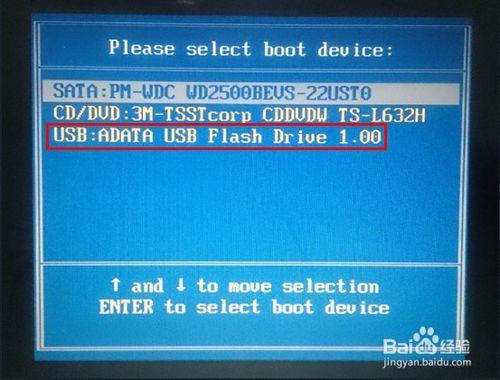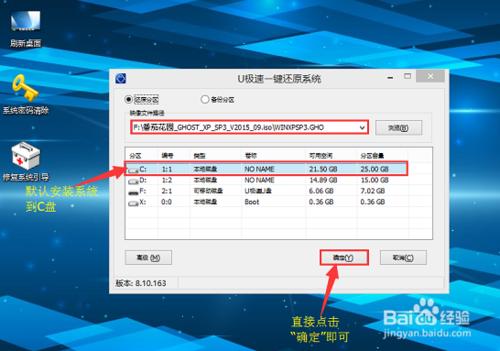方正電腦是國產電腦中的老品牌了,也是有一定的使用者量。本經驗主要是關於方正電腦如何用U盤重灌系統win7或者win8
工具/原料
U盤一個(不小於4G)
方法/步驟
用一臺能正常使用的電腦上網下載並安裝啟動U盤製作軟體(有很多軟體),本教程用“U極速”演示。
開啟“U極速”啟動U盤製作軟體,等待介面上顯示出"請插入需要製作啟動盤的U盤"提示時插入準備好的U盤,然後對介面做如下圖的選擇:
兩分鐘左右,介面顯示“U盤啟動盤製作完成”,單擊“確定”即可。
點選軟體右下角的"啟動模擬器"進行U盤啟動盤的啟動測試操作,出現現如圖所示介面說明U極速啟動盤製作成功,測試完畢後按住"Ctrl+Alt"組合鍵即可關閉視窗:
上網下載win7或者win8系統Ghost映象檔案,下載好之後複製到U極速U盤啟動盤中只,完整的U極速啟動U盤製作完成。
二、重灌Win7/Win8系統
把製作好的啟動U盤插入要重灌系統的電腦,開機或者重啟,等待螢幕出現方正的LOGO標誌時,按下啟動項快捷鍵“F12”,進入啟動項選擇選單,用方向鍵選擇以“USB”開頭的選項,然後按回車鍵(從U極速U盤啟動),如圖:
進入U極速主選單後,選擇“【02】執行U極速win8PE裝機維護版(新機器)”,如圖所示:
進入PE系統桌面後,會自行彈出PE系統自帶的系統安裝工具"U極速一鍵還原系統",裝機工具會自動載入Windows系統映象的安裝檔案,我們只要選擇安裝系統的磁碟分割槽C盤,接著點選"確定"按鍵,如圖所示:
在接下來依次出現的兩個視窗中,分別選擇”確定“和”是“。
完成上述操作後,電腦會自動重啟,電腦重啟時馬上把U盤從電腦USB介面拔出(否則會安裝失敗)。後續的系統安裝會自動進行,直至完成後續設定就能進入win7系統,如圖所示:
到這裡,方正電腦就完成win7系統安裝了,後續的只要檢查驅動是否安裝好了,就可正常使用。如果你對教程滿意的話,那就給教程投一票吧^_^
注意事項
在進行啟動U盤製作前,要把U盤裡面的重要資料備份好,避免資料丟失。